Ātra iestatīšana Wi-Fi maršrutētāja TP-Link Archer C7 (AC1750)

- 2252
- 240
- Lionel Bashirian
Ātra iestatīšana Wi-Fi maršrutētāja TP-Link Archer C7 (AC1750)
Šodien mēs uzstādīsim divu joslu maršrutētāja TP-Link Archer C7. Ja jūs jau esat iegādājies šo maršrutētāju un vēlaties to savienot un konfigurēt ātrāk, dodieties uz nākamo apakšvirsrakstu. Un es uzrakstīšu vēl dažus vārdus par šo maršrutētāju tiem, kas izvēlas maršrutētāju un domāju par modeļa Archer C7 iegādi.
TP -Link Archer C7 ir lielisks maršrutētāja modelis privātmājas, dzīvokļa un pat biroja maršrutētājam. Kad jums ir daudz dažādu ierīču, vēlaties viegli spēlēt tiešsaistes spēles, skatīties video utt. D. Un tajā pašā laikā nezināt, kādas pastāvīgas interneta savienojumu klintis, ping grimšana, ātruma kritums un tamlīdzīgi.

Šis ir spēcīgs maršrutētājs, kurā ir visas mūsdienu mikroshēmas, kuras es bieži atcerējos rakstu padomos, kā izvēlēties Wi-Fi maršrutētāju mājām vai dzīvokli. Proti: atbalstīt Wi-Fi 5 GHz (802.11ac) un divi USB porti. Šis maršrutētājs būs aktuāls ilgu laiku. Nu, šādas funkcionalitātes cena ir diezgan laba. Nedaudz vairāk nekā simts dolāru.
Tā kā mums ir instrukcijas, kā iestatīt Archer C7 (AC1750), nevis tehnisko īpašību pārskats un apraksts, es par šo modeli uzrakstīšu sīkāku informāciju par šo modeli. Un tagad mēs iesaistīsimies šī maršrutētāja un tā iestatīšanas savienošanā.
Man ir TP-Link Archer C7 aparatūras versija V2. Es ievietoju pēdējo programmaparatūru, kaut kādu iemeslu dēļ es domāju, ka jau būs jauns, zils vadības panelis. Bet nē, tur bija zaļa. Man šķiet, ka jaunā lapa ar iestatījumiem jau būs ar trešo aparatūras versiju. Apsveriet iestatījumu tīmekļa interfeisa vecajā versijā. Ja jums ir jauna programmaparatūra, tad skatiet, piemēram, instrukcijas TP-Link Archer C8 iestatīšanai.
Ja vēlaties konfigurēt Wi-Fi maršrutētāju no mobilās ierīces (planšetdatora), es iesaku jums to darīt, izmantojot TP-Link Lietojumprogrammu. Arī komplektā ietilpst disks ar lietderību ātrai noregulēšanai. Šeit ir norādījumi par maršrutētāja iestatīšanu no diska.
Kā savienot TP-Link Archer C7 maršrutētāju?
Tas ir pietiekami, lai savienotu strāvas adapteri, mēs savienojam internetu ar WAN-Port (to paraksta Ethernet) un, izmantojot kabeli, kuru atrodat komplektā, pievienojiet maršrutētāju datoram. Tam vajadzētu izrādīties kaut kas līdzīgs šim:

Mēs ieslēdzam maršrutētāja jaudu, un no datora, uz kuru mēs savienojām, jums jāiet uz iestatījumiem. Varat arī izveidot savienojumu ar maršrutētāju, izmantojot Wi-Fi tīklu. Visa rūpnīcas informācija (nosaukums Wi-Fi tīkli, parole Wi-Fi, adrese iestatījumu ievadīšanai, standarta nosaukums un parole) ir norādīta no maršrutētāja apakšas, uz uzlīmes.

Atveriet jebkuru pārlūku un dodieties uz adresi Tplinklogin.Tīkls (192.168.0.1 arī darbojas). Ievadiet lietotāja vārdu un paroli. Pēc noklusējuma tas ir administrators un administrators.
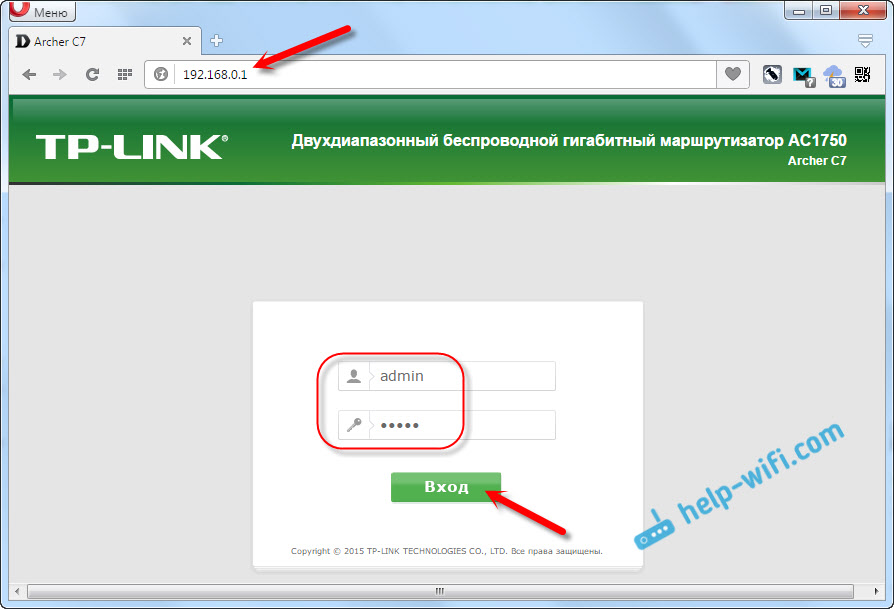
Atveriet maršrutētāja iestatījumus, kur mēs varam iestatīt visus nepieciešamos parametrus. Iestatiet internetu un Wi-Fi tīklu.
TP-Link Archer C7 iestatījumi
Galvenais, lai mēs varētu konfigurēt internetu, iestatīt Wi-Fi tīklu un ievietot paroli. To var izdarīt dažādās cilnēs vadības panelī. Un jūs varat izmantot ātrās iestatījumu galveno meistaru. Ko mēs darīsim.
Mēs ejam uz kreiso pusi uz cilni “Ātri iestatījumi” un noklikšķiniet uz pogas “Nākamais”.
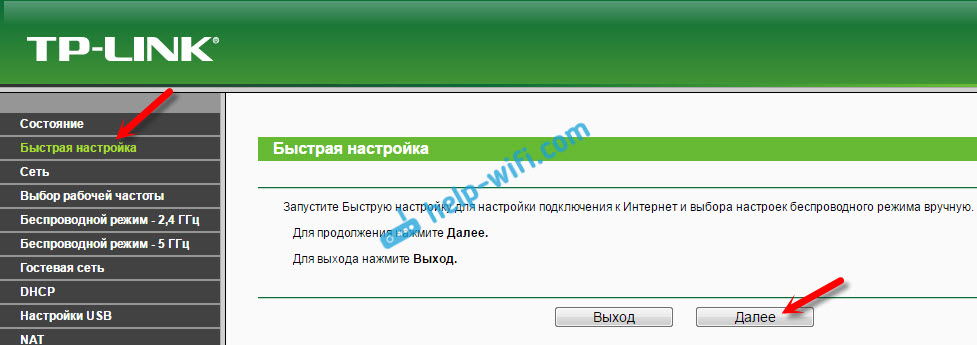
Tagad uzmanība! Ja jums nekavējoties ir logs ar Wi-Fi iestatījumu, tas nozīmē, ka interneta savienojums ir automātiski iestatīts (visticamāk, jums ir "dinamisks IP" savienojums). Vienkārši ritiniet lapu nedaudz zemāk un turpiniet iestatīt bezvadu tīklu.
Bet, visticamāk, būs jāiestata parametri savienošanai ar interneta pakalpojumu sniedzēju. Pirmais veids, kā izvēlēties savu valsti, reģionu un interneta pakalpojumu sniedzēju no saraksta (šī iespēja var nebūt vecākām programmaparatūras versijām). Ja jūs neatrodat savu pakalpojumu sniedzēju, tad ievietojiet atzīmi netālu no vienuma "Es neatradu piemērotus iestatījumus". Un noklikšķiniet uz "Nākamais".
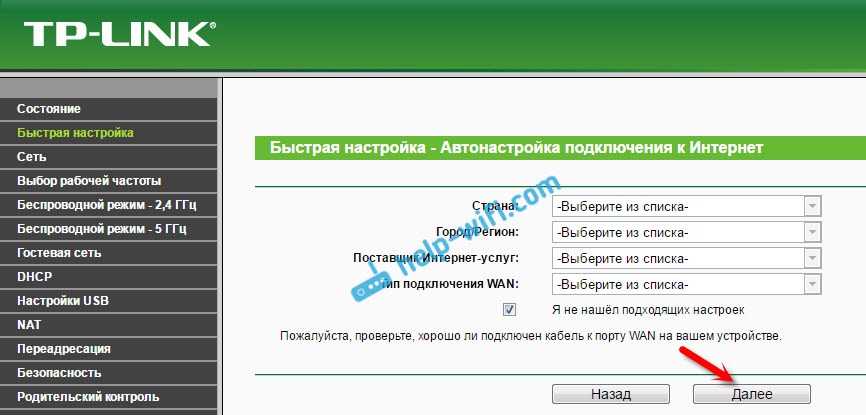
Ir jāizceļ jūsu interneta pakalpojumu sniedzēja savienojuma veids (dinamiskā IP adrese, statiskā IP adrese, PPPOE, L2TP, PPTP). Ja jūs nezināt, labāk ir noskaidrot pakalpojumu sniedzēja atbalstu. Jūs varat arī redzēt oficiālajā vietnē vai apskatīt savienojuma līgumu. Tur ir jānorāda arī nepieciešamie savienojuma dati: lietotājvārds, parole (ja nepieciešams).
Ja izvēlaties "dinamisku IP adresi", jums būs tikai jānorāda, vai Mac adresē ir saistošs vai nē. Ja ir, tad klonējiet Mac adresi no datora. Ja nē, tad internets nekavējoties darbosies.
Es izvēlējos, piemēram, pppoe. Noklikšķiniet uz "nākamais" un turpiniet iestatījumu.
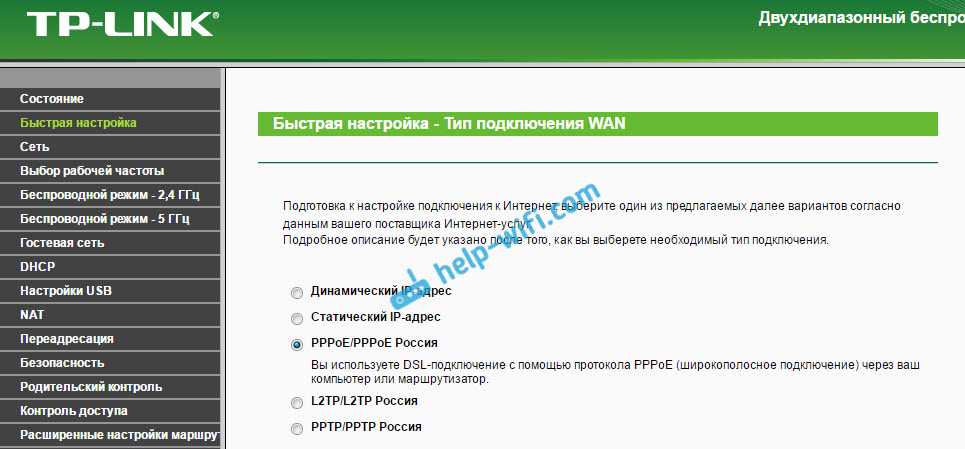
Parādīsies logs, kurā jums jānorāda lietotāja vārds un parole (tos dod pakalpojumu sniedzējs). Un, ja jums ir L2TP vai PPTP, jums joprojām būs jānorāda serveris. Noklikšķiniet uz "Nākamais".
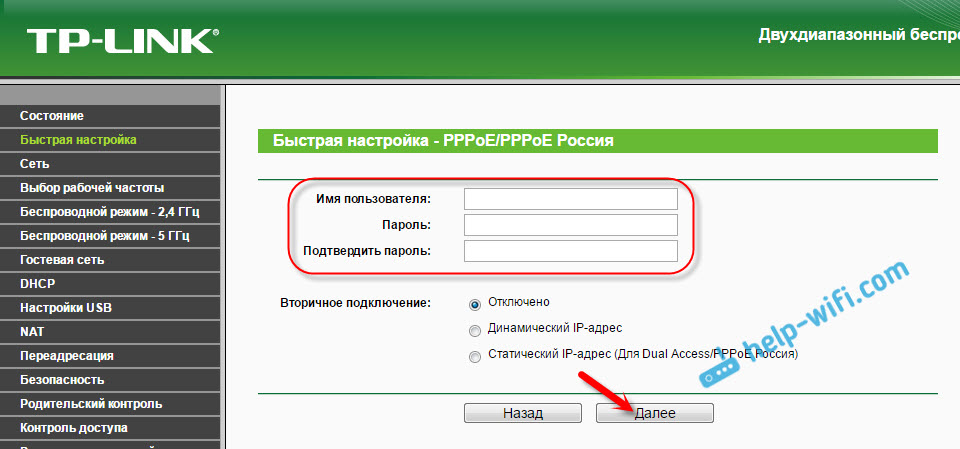
Ja viss ir pareizi, parādīsies logs ar Wi-Fi tīkla iestatīšanu. Precīzāk-logs, kurā jums jāizvēlas, kādu frekvenci vēlaties izmantot Wi-Fi tīklu. Jūs varat izvēlēties tikai 2,4 GHz vai 5 GHz. Vai vienlaikus izmantojiet abus diapazonus. Atlasiet vēlamo punktu un noklikšķiniet uz "Nākamais". Es izvēlējos "tajā pašā laikā 2,4 GHz un 5 GHz (802.11a/b/g/n/ac). Tas nozīmē, ka maršrutētājs pārraidīs divus Wi-Fi tīklus dažādās frekvencēs.
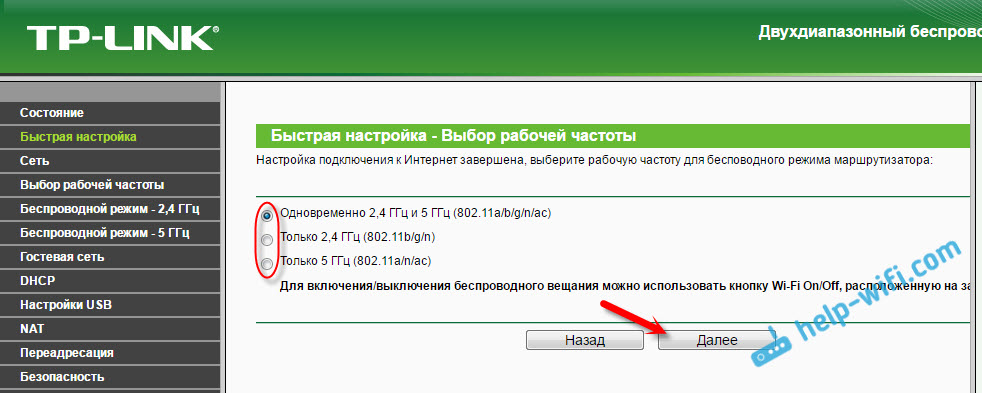
Tad parādīsies logs, kurā jums jāiestata Wi-Fi tīkla nosaukums, atlasiet savu reģionu un jānorāda parole, kas tiks izmantota, lai izveidotu savienojumu ar Wi-Fi. Ja esat izvēlējies "2,4 GHz un 5 GHz", tad katrai frekvencei parādīsies divi logi atsevišķi.
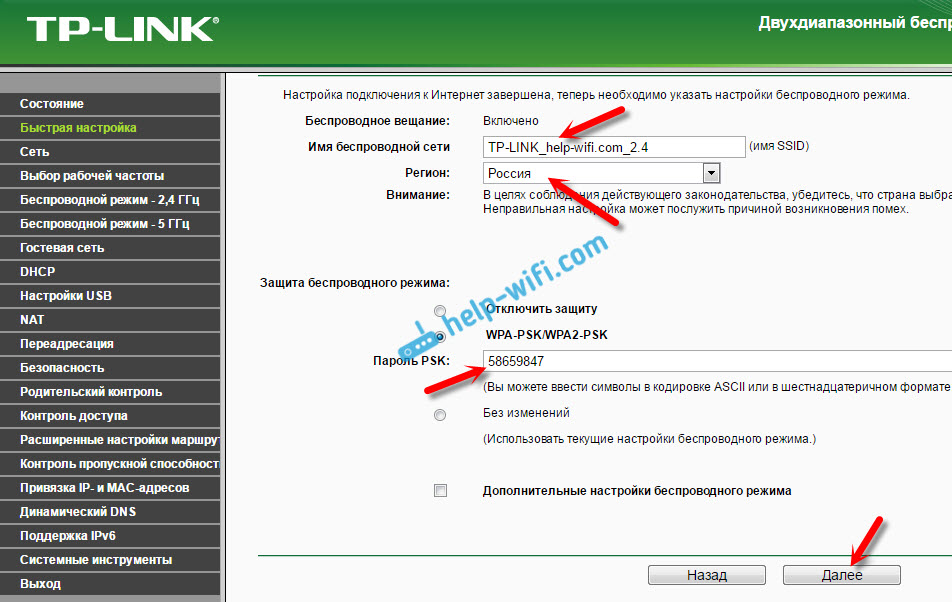
Nu, un bezvadu tīkla iestatīšana ar frekvenci 5 GHz frekvenci.
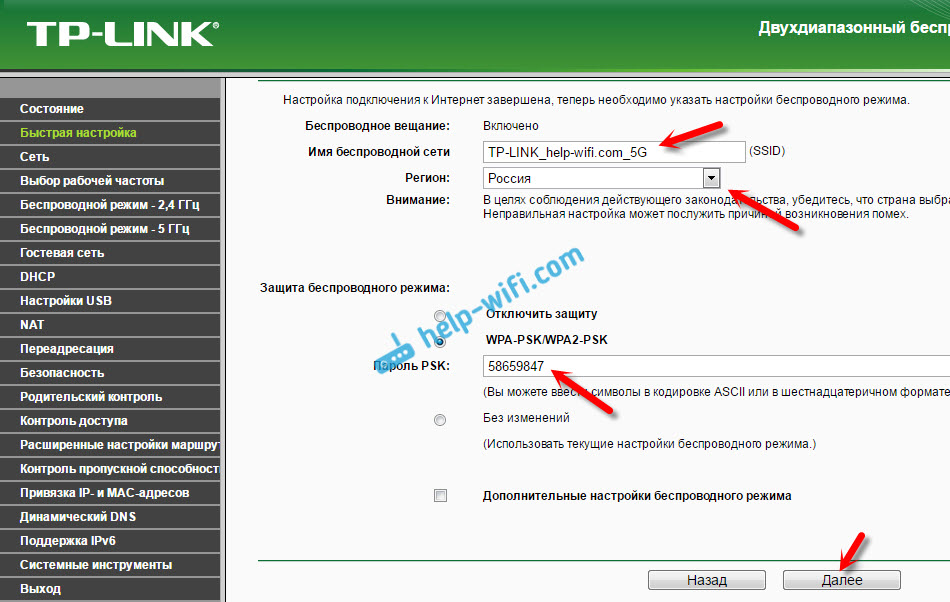
Mēs redzam logu ar ziņojumu, ka iestatījums ir pabeigts un darbojas internets. Noklikšķiniet uz pogas "Pārlādēt".
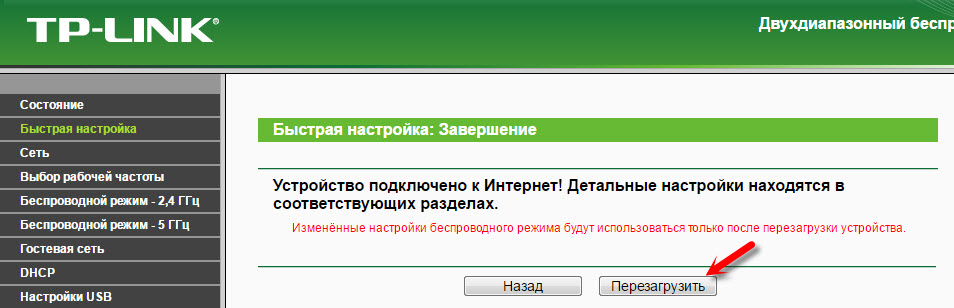
Internets darbojas caur maršrutētāju, tika mainīts Wi-Fi tīkla nosaukums, parole tika iestatīta. Tie ir visi iestatījumi. Es iesaku jums mainīt administratora rūpnīcas paroli, kuru izmanto, lai aizsargātu maršrutētāja iestatījumus.
Wi-Fi tīkla 5 GHz iestatīšana uz Archer C7 (AC1750) maršrutētāja
Tā kā šis maršrutētājs ir divjoslu, tas var pārraidīt divus Wi-Fi tīklus dažādās frekvencēs: 2,4 GHz un 5 GHz. Ja, piemēram, iestatīšanas procesā, jūs ieslēdzat tikai vienu frekvenci, bet jums ir nepieciešami divi vai otrādi, tad to visu var mainīt iestatījumos. Jūs varat arī atsevišķi mainīt katra tīkla tīkla un paroles nosaukumu (katrā frekvencē).
Vadības panelī dodieties uz cilni "Atlasīt atlasi". Tur jūs varat norādīt, kādā frekvencē maršrutētājs pārraidīs bezvadu tīklu.
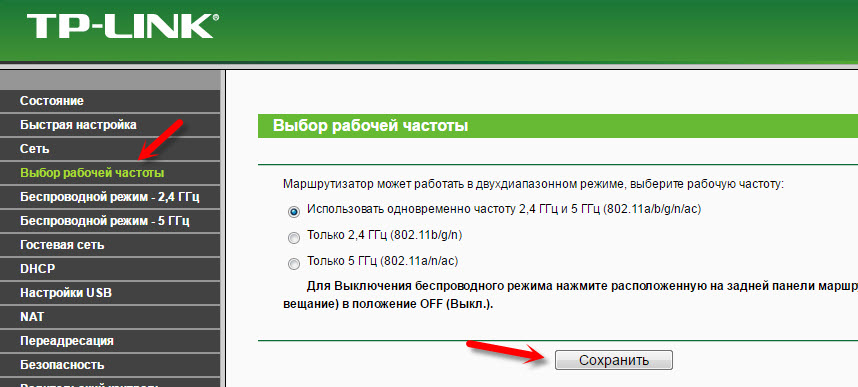
Pēc tam dodieties uz cilni ar nepieciešamo Wi-Fi tīkla iestatījumiem. Piemēram, "bezvadu režīms - 5 GHz".
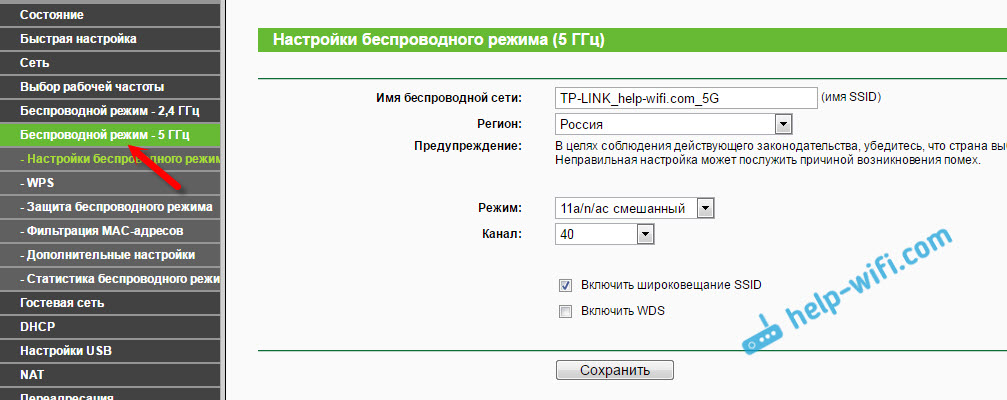
Tur jūs jau varat redzēt vai mainīt nepieciešamos parametrus. Viss ir vienkārši un skaidrs.
Ja jums joprojām ir kādi jautājumi par Archer C7 iestatīšanu, tad varat tos atstāt komentāros. Es parādīju galvenos iestatījumus, kas jāiestata maršrutētāja pareizai darbībai. Bet joprojām ir daudz dažādu funkciju, kas var noderēt. Piemēram: IPTV iestatīšana, FTP serveri, viesu tīkls utt. D. Mums ir atsevišķas instrukcijas šo funkciju iestatīšanai mūsu vietnē. Skatieties sadaļā "TP-Link" vai izmantojiet vietnes meklēšanu. Vislabākie novēlējumi!
- « Trīs joslu TP-Link Archer C3200 TP-Link maršrutētājs jau ir pārdošanā
- Vadītāja atjaunināšana (instalēšana) Wi-Fi operētājsistēmā Windows 10 »

